https://itunes.apple.com/jp/app/ar-finder/id1440132308?mt=8
AR Finderがリリースされました。

使い方(説明書)を作成中ですがここでは急ぎで簡単な使用法を書いておきます。
まず大きくは次の流れになります。
- 地面を認識する。
- 物(3Dのオブジェクト)を置く。移動、拡大する。
- 写真を撮ったり、映像を記録する。
- 状態を保存する。
そしてもう一つ大きな点として
- AR Finderに3Dモデルのデータをインポートする
というのがあります。3DCGデータのインポートには、CGに対する多少の知識が必要になります。
地面を認識する
アプリを起動して、下向きに床やテーブルなどを画角に入れていると地面を認識してグリッドが表示されます。グリッドは、右下のグリッドボタンでオン、オフ、長押しでロックできます。常に認識した平面の中で最新の物に更新していくので、その平面でよければロックして下さい。
また右下の設定ボタンをタップすると、各種設定があります。日本語英語の切り替えもあります。その中にグリッド間隔、グリッド色の設定があるので、床面が足りない時は、間隔を広げて下さい。
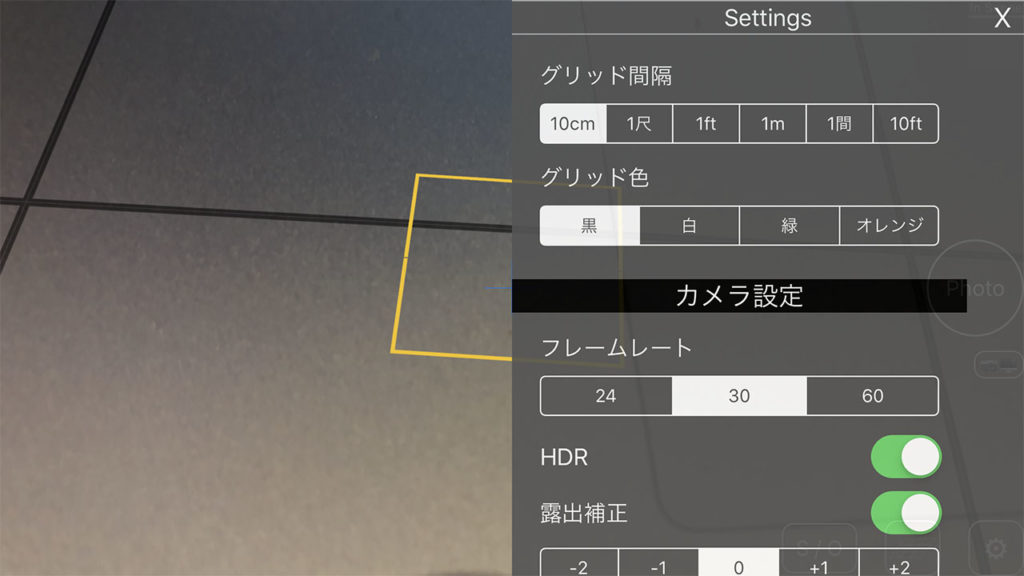
物(3Dのオブジェクト)を置く。移動、拡大する。
物を置くには、S/Oボタン(シーン・オブジェクトボタン)をタップしてオブジェクトの中から必要な物をタップして下さい。この時、「置く」モードと「管理」モードがあるので「置く」モードで置きます。「管理」については後述。
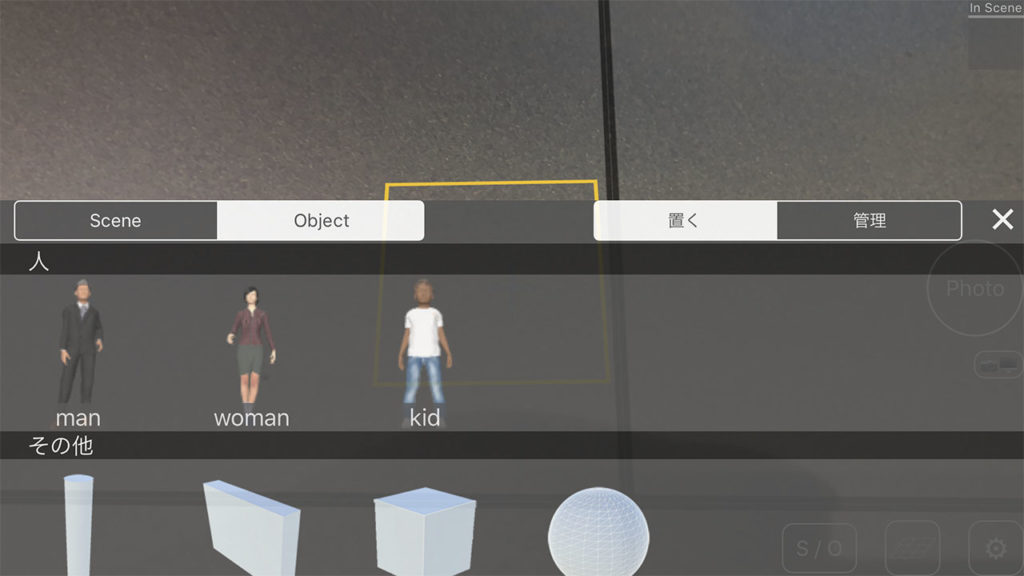
アプリにはman、woman、boyという人型のモデル、またpole、wall、cube、sphereの4つの基本モデルが付属しています。
画面をピンチで拡大縮小、モデルをドラッグで移動。モデル以外の所をドラッグで回転します。回転はy軸方向のみです。
写真を撮ったり、映像を記録する。
Photoと書いてあるボタンが写真を撮るボタンになります。すぐ右下のボタンをタップで撮影モード切り替え。以下の3つがあります。
- Photo … 写真撮影
- Rec … AR画面映像撮影
- Screen … iOS機能のスクリーンレコーディングを起動
個別に説明していきます。
Photo
AR画面の写真を撮ります。1920 x 1080 固定。
Rec
AR画面の映像撮影。24fps、30fps専用。iPhone 8以降専用。iPhoneの性能をかなりハードに使うので100%保証するものではありません。3Dモデルの複雑さ、照明の状況などにも左右されるかと思います。撮影時、同時にオブジェクトの初期位置とカメラの位置情報をフレーム毎に記録するカメラログテキスト(後述)を保存します。現在、撮影中でもいろいろな操作ができる状態ではありますが、オブジェクトの位置を動かした場合、カメラログテキストには反映されません。
Screen
iOS標準機能のスクリーンレコーディングを開始します。24fps、30fpsの状態でも60fps目標(iPhoneのリフレッシュレート)で、ダブリゴマありで記録されますが、だいたい50fps前後くらいになります。画面中央下に、同期するカメラログテキストのファイル名とフレームナンバーが表示されます。画面の画素数は、機種により異なります。
状態を保存する。
設置したオブジェクトは、左下のPinボタンでその時のスケール、位置を記憶します。オブジェクトビューの「最近使用した物」で再現できます。「最近使用した物」は、履歴の新しい30個が保存されます。
また設置したオブジェクトが複数ある場合、シーンとして保存する事もできます。後日同じ場所でそのシーンを再現できるようにシーンのロード機能もありますが、外で太陽光下の場合、影の位置が違うので同じ位置と認識するのが難しい事が結構あります。屋内で同じ照明環境なら、再現できる可能性は高くなります。
Mayaから取り込んだけど大きい、常にスケール1/100で置きたい。という時のために、オブジェクトの管理画面があります。置く時のスケールの初期設定、サムネール作成などができます。
※ 随時更新中
※このWebサイトのカテゴリーでAR Finderを選んでいただくと、これまで個別に書いてきた記事が読めますので、説明書をまとめる間はそちらを参考にして下さい。
